Kako ispraviti registraciju usluge koja nedostaje ili je oštećena Pogreška u sustavu Windows 10
Miscelanea / / August 04, 2021
Reklame
Registracija usluge nedostaje ili je oštećena Pogreška je uobičajena pogreška u sustavu Windows 10, što znači da nešto nije u redu s datotekom registra. Možda je to zbog problema s upravljačkim programom softvera ili ste pogreškom uredili datoteku registra. Bez obzira na razlog, problem se može riješiti postavljanjem datoteke registra na zadanu vrijednost.
Svaka Windows 10 izgradnja treba pokrenuti određeni skup datoteke registra da bi ispravno radila. A registracija usluge je važna. Brojni su popravci kako registracija usluge nedostaje ili je oštećena Pogreška koja se obično odnosi na uslugu ažuriranja sustava Windows. Dolje su navedeni koraci za rješavanje problema da biste sami popravili pogrešku.
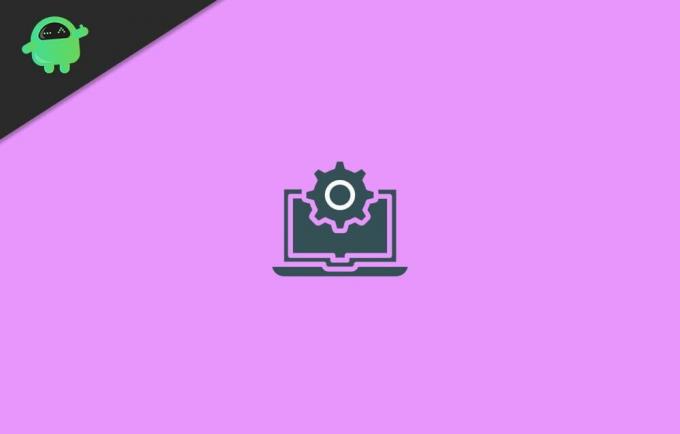
Sadržaj stranice
-
1 Kako ispraviti registraciju usluge koja nedostaje ili je oštećena Pogreška u sustavu Windows 10
- 1.1 1. metoda: Provjera je li usluga Windows Update aktivna
- 1.2 2. metoda: Pokretanje DISM i SFC skeniranja
- 1.3 3. metoda: Ažurirajte Windows 10
- 1.4 Metoda 4: Resetiranje konfiguracija i postavki sustava Windows
- 1.5 5. metoda: Privremeno onemogućavanje antivirusa
Kako ispraviti registraciju usluge koja nedostaje ili je oštećena Pogreška u sustavu Windows 10
1. metoda: Provjera je li usluga Windows Update aktivna
Greška u registraciji usluge ili oštećena pogreška može biti zbog toga što usluga Windows ne radi u pozadini. Pogotovo usluga Windows Update koja obrađuje sve procese i resurse radi sigurnosti, rješavanja problema i performansi. Općenito će Windows Update riješiti bilo koji problem koji se odnosi na registraciju usluge koja nedostaje ili je oštećena.
Reklame
Međutim, ako usluga dugo ne radi, možda ćete se suočiti s pogreškom jer usluga Windows Update ne radi. Čak i više, pokretanje usluge može popraviti nedostatak registracije usluge ili oštećenu pogrešku u sustavu Windows 10. Samo slijedite dolje navedene korake da biste provjerili ili pokrenuli uslugu Windows Update.
Korak 1) Prvo pritisnite Windows tipka + R tipke na tipkovnici za otvaranje dijaloškog okvira Pokreni. Zatim upišite Usluge.msc u dijaloškom okviru Pokreni i pritisnite Enter da biste otvorili Windows usluge.
Korak 2) Sada u uslugama Windows potražite Windows Update uslugu, a zatim kliknite na nju desnom tipkom miša i odaberite Svojstva s jelovnika.
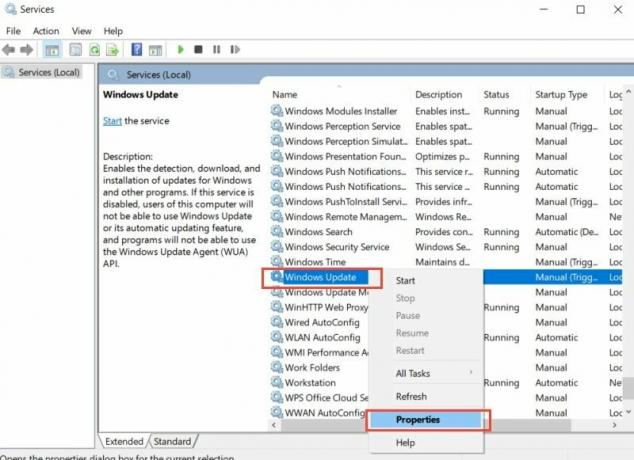
Korak 3) Krenite prema Općenito kartici u prozoru Svojstva Windows Update svojstava i provjerite je li Vrsta pokretanja postavljeno je na Automatski. Ako nije postavljeno na Automatski, kliknite padajući izbornik i odaberite Automatski.
Reklame
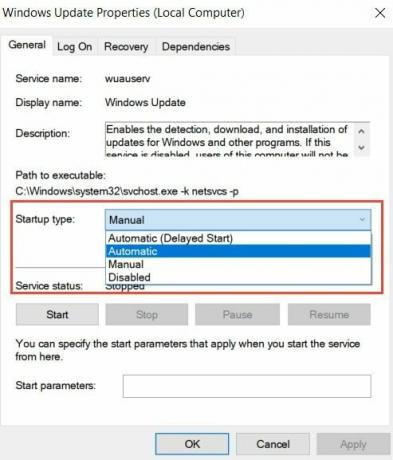
Također, ako usluga nije pokrenuta, kliknite na Početak gumb za aktiviranje. Nakon toga kliknite na Prijavite se tipku za potvrdu i u redu gumb za zatvaranje svojstava Windows Update.
2. metoda: Pokretanje DISM i SFC skeniranja
Pokretanje DISM i SFC skeniranja najbrži je način da popravite oštećene datoteke i vratite datoteke koje nedostaju.
Prvo otvorite naredbeni redak, pretražite CMD u traci za pretraživanje sustava Windows.
Reklame
Zatim iz Rezultata pretraživanja odaberite Command Prompt i Trčati kao Administrator. Sada da biste izvršili skeniranje opsluživanja i upravljanja implementacijom slike, samo upišite sljedeću naredbu i pritisnite Enter u naredbenom retku.
DISM / Online / Cleanup-Image / RestoreHealth
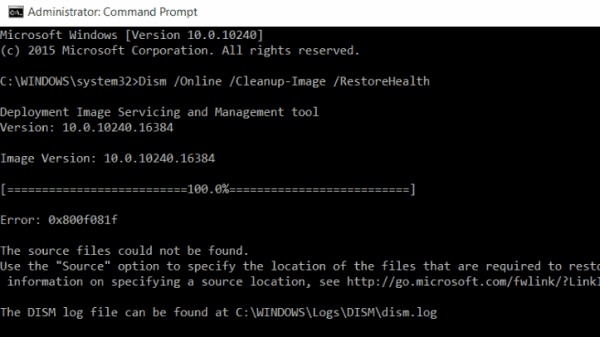
Nakon skeniranja vaš će se problem možda riješiti. Međutim, kako biste bili sigurni da možete pokrenuti i provjeru provjere sistemskih datoteka. Potrajat će neko vrijeme, ali svakako je korisno ako se vaš problem stvarno temelji na oštećenim ili nedostajućim Windows datotekama.
Nakon ova dva skeniranja možete ponovno pokrenuti Windows i provjeriti nedostaje li registracija usluge ili još uvijek postoji oštećena pogreška.
Da biste izvršili sfc skeniranje, upišite sljedeću naredbu u naredbeni redak i pritisnite Enter.
sfc / scannow
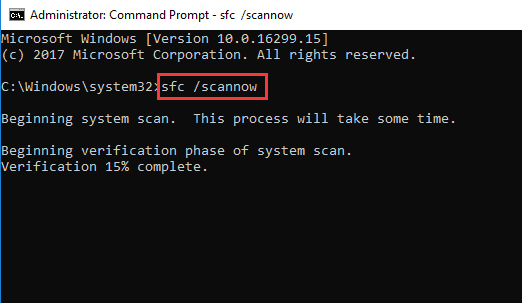
3. metoda: Ažurirajte Windows 10
Mnoge nove aplikacije zahtijevaju najnovije Windows podrške i značajke za pokretanje ako niste ažurirali Windows 10. Naletjet ćete na mnoge probleme s kompatibilnošću, a također nedostaje ili je oštećena pogreška pri registraciji usluge. da biste to popravili, možete povezati računalo s internetom i nadograditi Windows 10 na najnoviju verziju.
pritisni Windows tipka + I na tipkovnici o otvorite Windows Postavke.
Zatim idite na Ažuriranje i sigurnost i prijeđite na Windows Update kartica s lijeve strane.
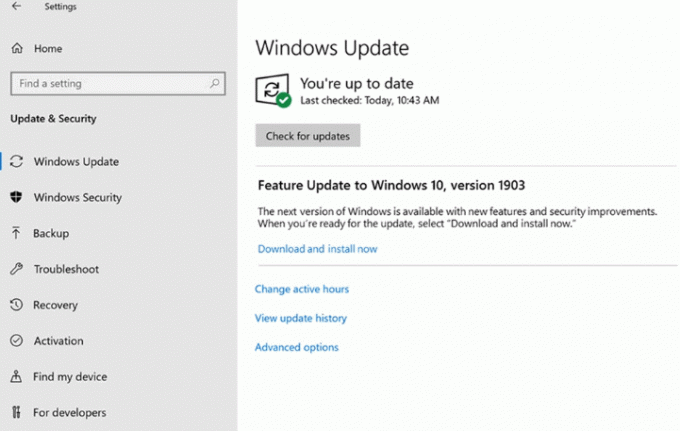
Sada, na desnom oknu prozora, kliknite na Provjeri sada dugme. Windows će provjeriti je li dostupno ažuriranje ako postoji, automatski će se preuzeti i instalirati.
Metoda 4: Resetiranje konfiguracija i postavki sustava Windows
Vrlo je moguće da je greška koju imate posljedica neke konfiguracijske pogreške. Stoga je rješenje resetiranje svih postavki i konfiguracija sustava Windows 10.
Konfiguracije prozora možemo resetirati mnogo brže ako u naredbenom retku pokrenemo nekoliko naredbi. Ali prvo ćete morati pokrenuti naredbeni redak kao administrator, a zatim upišite sljedeće naredbe i izvršite ih pritiskom na Enter.
net stop wuauserv net stop cryptSvc net stop bitovi net stop msiserver ren C: \ Windows \ SoftwareDistribution SoftwareDistribution.old ren C: \ Windows \ System32 \ catroot2 catroot2.old net start wuauserv net start cryptSvc net start bitovi neto start msiserver
5. metoda: Privremeno onemogućavanje antivirusa
Registracija usluge je pogreška koju imate zbog sukoba između alata Antivirus i usluge Windows. Da biste spriječili takvu pogrešku, možete pokušati izuzeti određenu datoteku ili aplikaciju.
Čak štoviše, možete na kratko onemogućiti antivirus kako biste provjerili radi li ili ne. Windows Defender mora biti onemogućen ako želite riješiti problem, no ako koristite bilo koji antivirusni alat treće strane, onda ih bolje deinstalirajte.
Budući da se neke antivirusne usluge i dalje izvode u pozadini nakon što zatvorite aplikaciju i kasnije mogu rezultirati sukobom s drugim uslugama. Također, možete pokušati onemogućiti Windows vatrozid ako samo onemogućavanje Windows Defendera ne funkcionira.
Izbor urednika:
- Ispravite da AOC USB monitor ne radi na sustavu Windows 10
- Ispravite pogrešku WinRAR Not Enough Memory
- Kako popraviti pražnjenje baterije laptopa nakon isključivanja
- Datoteka sadržaja Steam je zaključana | Kako popraviti
- Kako ispraviti problem s dijeljenjem zvuka zaslona razdora koji ne radi?
Oglasi Program Windows Insider za pregled napravljen je za korisnike Windowsa da se pridruže pretpreglednim beta verzijama…
Oglasi U ovom vodiču pokazat ćemo vam kako ispraviti problem ako se Avast ne otvori na vašem...
Oglasi Program Microsoft Windows Defender zadana je sigurnosna aplikacija umjesto Microsoft Security Essentials-a koji je...



